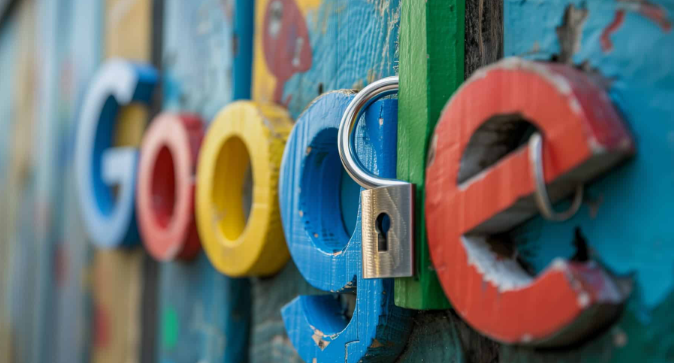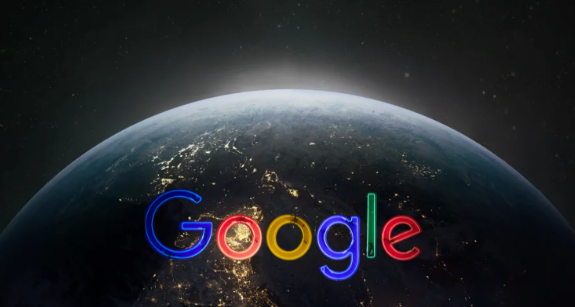首页 > google浏览器下载插件一直失败可能因为浏览器未更新
google浏览器下载插件一直失败可能因为浏览器未更新
时间:2025-08-13
来源:谷歌浏览器官网
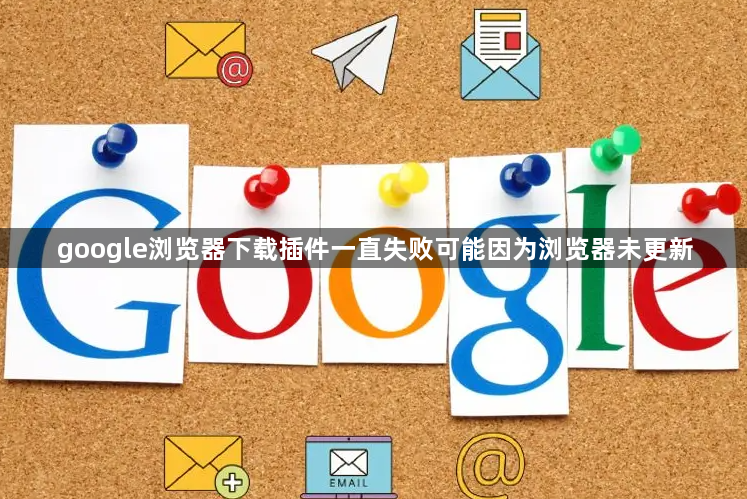
打开Google浏览器,点击菜单栏中的“帮助”,选择“关于Google Chrome”。页面会自动检测更新,若有新版本可用会显示提示信息。点击“更新”按钮开始下载安装包,按照指引完成升级流程。旧版软件可能存在协议兼容性缺陷,更新后能修复已知的插件安装兼容问题。
进入扩展程序管理界面(地址栏输入chrome://extensions/)。查看已安装的扩展列表,逐个点击开关将其禁用。特别是广告拦截、脚本管理类工具容易干扰插件加载机制。每禁用一个扩展后尝试重新下载目标插件,观察是否恢复正常。若发现某个特定扩展导致冲突,可选择永久删除或保持禁用状态。
访问Chrome网上应用店时,确保网络环境稳定且未使用代理服务器。部分企业级防火墙可能会限制与谷歌服务的连接,可暂时关闭安全软件测试能否成功安装。在设置中清除浏览数据时,勾选“缓存图片和文件”“Cookie及其他网站数据”,重启浏览器后再试下载操作。
若上述方法无效,可尝试启用开发者模式。在扩展页面右上角开启该选项,允许安装非官方来源的插件文件。将下载好的.crx格式安装包直接拖拽到浏览器窗口松手,弹出确认框时点击“添加扩展程序”。此方式适用于从可信渠道获取的特殊版本插件。
通过上述步骤逐步操作,用户能够系统性地解决因浏览器版本过旧导致的插件下载失败问题。所有流程均基于官方技术支持文档推荐的实践方式,结合社区验证过的成熟方案,无需第三方破解工具即可完成完整配置流程。